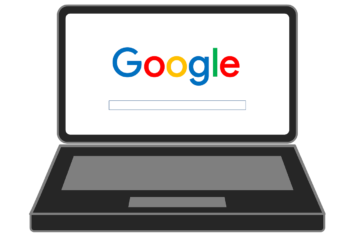Você quer conhecer mais como fazer backup do WordPress?
O backup do WordPress basicamente é criar uma cópia de segurança do banco de dados do seu site e da aplicação, evitando assim possíveis problemas como perda de informações e entre outras falhas técnicas que podem acontecer.
Como você sabe, o backup do WordPress é uma parte importante da administração de sites profissionais e por isso, você deve ficar atento aos detalhes durante o processo de criação de um backup.
Neste artigo, você aprenderá como fazer backup manual do WordPress e também como fazer backup através de plugin.
Na forma manual, você precisa ter conhecimento técnico e também ter acesso ao cPanel da hospedagem onde o seu site está instalado. Já na forma automática, você precisa apenas utilizar um plugin de backup para ajudar nesse procedimento.
Neste artigo do Consultor SEO, você entenderá amplamente as duas formas.
O que é o Backup do WordPress?
Como já dissemos acima, o backup do WordPress é um procedimento realizado para copiar dados importantes do seu site.
Caso aconteça algum imprevisto, os dados ficarão salvos em um local seguro e poderão ser utilizados para fazer a restauração do site.
Você pode deixar os backups salvos na nuvem ou até mesmo em um pen drive.
Para realizar este procedimento, é necessário algum conhecimento técnico, que você poderá obter através de um curso de WordPress ou acompanhando a leitura deste artigo.
Por que fazer Backup do WordPress é importante?
Ter uma cópia dos dados é uma ação de segurança importante para seu site.
Infelizmente, em alguns casos, os dados podem ser apagados ou corrompidos por causa de atualizações ou até mesmo ajustes realizados dentro do site.
Com os dados em um local seguro, você não precisa se preocupar. Basta apenas fazer uma restauração usando o backup do WordPress para resolver o problema.
O que deve ser feito em um Backup do WordPress?
Nesse procedimento, você deverá salvar tudo o que é pertinente ao site.
Você pode considerar os componentes básicos que são: os arquivos da aplicação e também o banco de dados.
Qual a frequência que os Backups devem ser realizados?
A frequência do backup é algo que varia de site para site, pois não existe uma frequência exata ou padrão para todos os cenários.
Entretanto, para decidir qual é melhor frequência para o seu site, leve em consideração quantas vezes o seu site é atualizado.
Por exemplo, se ele é atualizado todos os dias, é importante que o backup automático aconteça diariamente.
Porém, se ele é atualizado com pouca frequência, os backups podem ser realizados semanalmente ou mensalmente.
Como fazer backup do WordPress manualmente
O backup manual não é uma tarefa difícil.
No entanto, você precisa ter acesso ao cPanel de sua hospedagem de site para que assim possa realizar o procedimento. No vídeo abaixo, é explicado como fazer o backup manual através do cPanel.
Abaixo, você encontra o passo a passo em texto para criação do backup.
Acessando o cPanel
O cPanel é um painel de controle que muitos serviços de hospedagens oferecem para que você possa gerenciar o seu site.
Através dele, é possível acessar diversas opções que podem controlar o comportamento do seu site.
Ao acessar esse painel, você deve procurar pela opção de Backup. Na próxima tela você pode escolher quais os componentes deseja salvar.
Na área de “Backups parciais” você precisa escolher o diretório inicial do procedimento.
Em seguida, você irá baixar um arquivo com a extensão “targ.gz”. Na verdade ele é um arquivo com informações compactadas. Você deve guardá-lo em um local seguro.
Na opção de “Baixar backup de um banco de dados MySql”, escolha o banco de dados utilizado.
Após isso, você recebe um arquivo “sql.gz” que contém todas as informações SQL. Guarde também em local seguro.
Ao finalizar esses procedimentos, você terá realizado o backup manual do WordPress.
Como restaurar o Backup do WordPress manualmente
Caso você precise fazer a restauração dos dados que foram salvos, é necessário acessar novamente o cPanel da hospedagem.
Clique em Backups e busque pela opção de “restaurar um backup de diretório inicial”, em seguida clique no botão “Browse…” e selecione o backup do “Diretório Inicial”.
Na área de “restaurar um backup de banco de dados MySQL”, selecione o botão de “Browse…” e busque pelo arquivo de backup do banco de dados.
Após realizar esse procedimento, você terá completado a restauração do backup do WordPress e também do banco de dados.
Configure o usuário da aplicação
Após fazer a restauração, você deve criar um usuário para que WordPress possa fazer a conexão com o banco de dados da sua aplicação.
Para fazer isso, você deve acessar a parte de banco de dados e criar um usuário de banco de dados.
Será necessário informar um usuário e senha. Essas informações serão úteis em seguida, portanto, anote para não esquecer.
Em seguida, você deve fazer a vinculação do seu novo usuário ao banco de dados e também atribuir as suas permissões.
Para isso fazer isso, você deve acessar o “Adicionar Usuário ao Banco de Dados” dentro de “Bancos de dados MySQL®” e fazer a associação do banco de dados ao novo usuário. Em seguida aparecerá uma tela para você fazer as permissões.
Fazendo a alteração do arquivo de configuração
Para finalizar o procedimento de backup, você deve fazer uma pequena alteração no seu wp-config.php.
No campo “DB_NAME”, adicione o valor do nome do banco. Geralmente, esse nome não costuma ser alterado, portanto, se não houver nenhuma modificação você deve valor com as informações originais.
- No campo “DB_USER” você deve informar o nome de usuário que cadastrou anteriormente.
- No campo “DB_Password” você deve informar a sua senha cadastrada.
Como fazer backup com plugin
Além do método de fazer backup do WordPress manualmente, é possível fazer todo o processo de backup através de plugin.
Neste artigo, vamos falar sobre o UpdraftPlus. No entanto, há outros bons plugins de backup que também podem ser usados para isso.
Criando backup manual usando o UpdraftPlus
É possível criar um backup utilizando o plugin UpdraftPlus. A instalação é bastante simples. Basta realizar a instalação do plugin e efetuar as configurações necessárias para o backup.
Veja o passo a passo abaixo:
- Acesse a administração do seu site em WordPress.
- No menu, escolha a opção “Plugins” e logo em seguida “Adicionar novo”.
- Procure pelo plugin Updraft Plus. Faça a instalação e logo após, clique em Ativar.
- No menu “Configurações, selecione a opção Backups do UpdraftPlus.
- Na aba “Backup/Restauração”, clique no botão “Backup Agora”.
- Você também pode criar o backup dos arquivos ou apenas banco de dados. Mantenha a opção padrão de ambos e clique em “Backup Agora”.
- Após terminar a operação, vai aparecer o backup recém-criado na lista “Backups existentes”.
Restaurando um backup usando o UpdraftPlus
Através do plugin, a restauração do backup é bastante simples.
Na parte de “Backups existentes”, clique em “Restaurar” do backup desejado.
Identifique-o pela data.
Logo após, o seu site será restaurado novamente.
Conclusão
Fazer backup manual do WordPress é um procedimento importante para qualquer site, pois garante que as informações importantes fiquem armazenadas em local seguro para que possam ser utilizadas quando necessário.
Com os dados guardados, basta apenas fazer um backup para que o site volte ao normal.